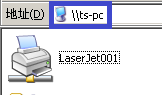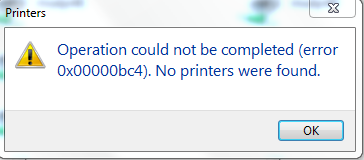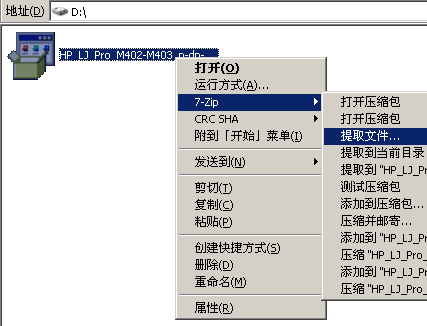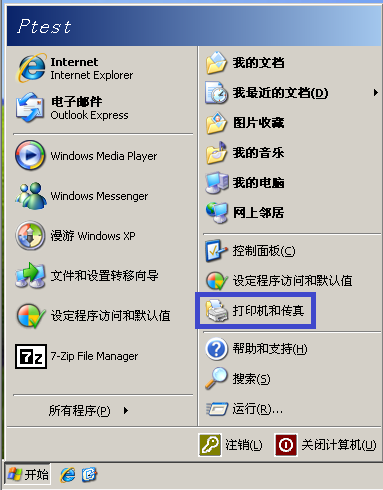“如何排除添加网络打印机错误”的版本间的差异
来自YTYZX有图有真相的百科
| 第1行: | 第1行: | ||
| − | 尝试添加打印机 | + | 1.输入“\\网络打印机主机名”(本例中为:\\ts-pc),然后双击相应打印机(本例中为:LaserJet001) 尝试添加 网络 打印机 。 |
| + | [[File:NPError0.png]] | ||
| + | 2. 出现如下错误: | ||
Operation could not be completed(error 0x00000bc4). No printer were found. | Operation could not be completed(error 0x00000bc4). No printer were found. | ||
[[File:NPError1.png]] | [[File:NPError1.png]] | ||
| + | 3.在打印机厂商官方网站下载对应打印机型号驱动(一般为exe格式)。 | ||
| + | [[File:NPError2.png]] | ||
| + | 4.使用解压软件(本例中为:7Zip)解压缩此文件。 | ||
| + | [[File:NPError3.png]] | ||
| + | 5.选择解压路径(本例中为默认路径)。 | ||
| + | [[File:NPError4.png]] | ||
| + | 6.加压缩文件夹如下。 | ||
| + | [[File:NPError5.png]] | ||
| + | 7.Windows XP系统点击左下角“开始”按钮,并选择“打印机和传真”选项。 | ||
| + | [[File:NPError7.png]] | ||
2016年3月16日 (三) 17:04的版本
1.输入“\\网络打印机主机名”(本例中为:\\ts-pc),然后双击相应打印机(本例中为:LaserJet001)尝试添加网络打印机。
2.出现如下错误: Operation could not be completed(error 0x00000bc4). No printer were found.
3.在打印机厂商官方网站下载对应打印机型号驱动(一般为exe格式)。
4.使用解压软件(本例中为:7Zip)解压缩此文件。
5.选择解压路径(本例中为默认路径)。
6.加压缩文件夹如下。
7.Windows XP系统点击左下角“开始”按钮,并选择“打印机和传真”选项。